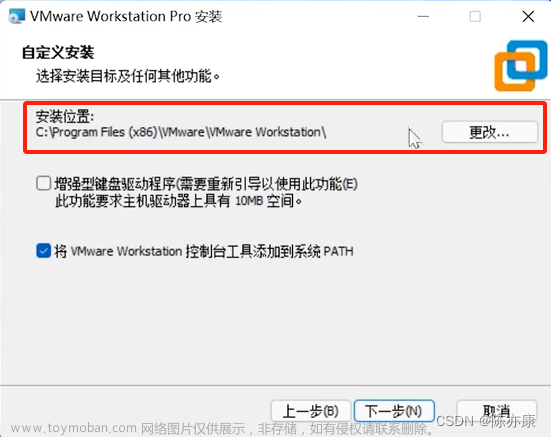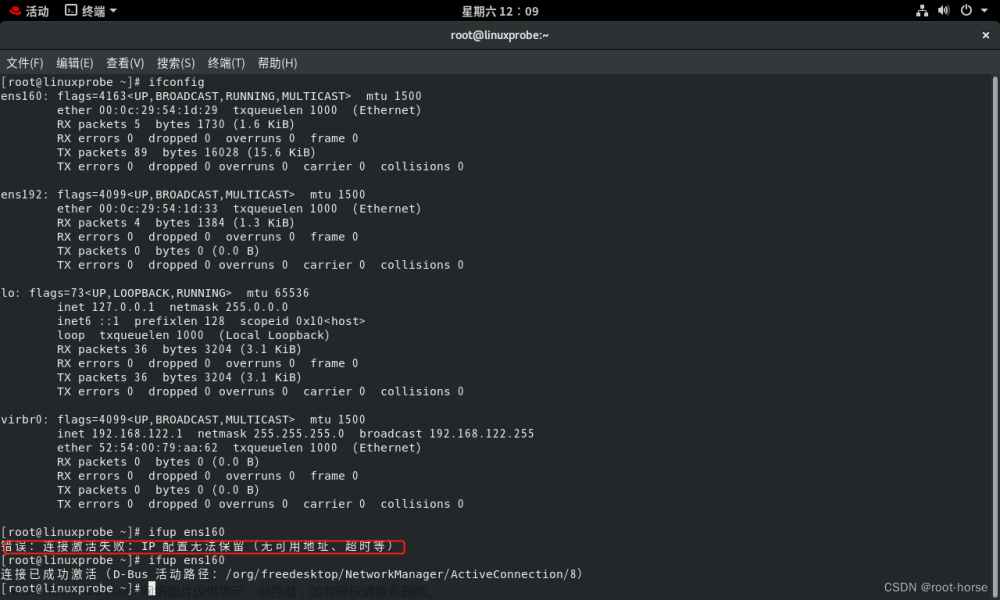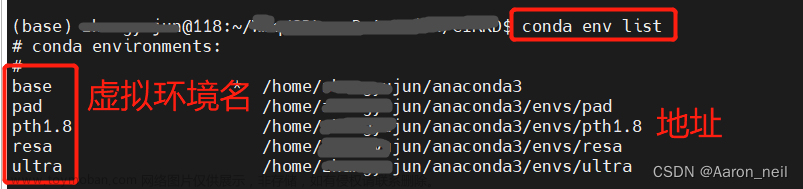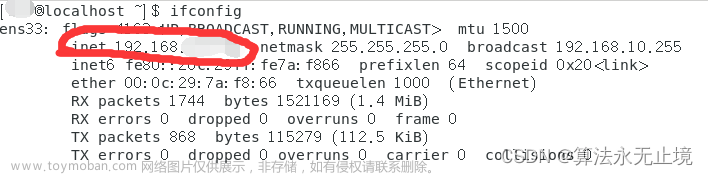# 查看网络设备
[root@centos79 ~]# nmcli device
DEVICE TYPE STATE CONNECTION
ens32 ethernet 已连接 ens32
ens33 ethernet 已连接 ens33
virbr0 bridge 已连接 virbr0
lo loopback 未托管 --
# 查看connection清单
[root@centos79 ~]# nmcli connection show
NAME UUID TYPE DEVICE
ens32 694a5cff-3aaf-40f4-92ac-ee9ef9237c46 ethernet ens32
ens33 c1e208f8-f3a6-32c7-a073-5a7771ee838c ethernet ens33
virbr0 b703915d-fcac-41d6-9955-35a8722cd8a0 bridge virbr0
# 添加一个自动获取连接
[root@client ~]# nmcli connection add con-name dhcp-ip type ethernet ifname ens32
# 修改为静态配置
[root@centos79 ~]# nmcli connection modify ens33 ipv4.method manual ipv4.addresses 10.1.8.81/24
# 激活网卡
[root@centos79 ~]# nmcli connection up ens33
连接已成功激活(D-Bus 活动路径:/org/freedesktop/NetworkManager/ActiveConnection/9)
[root@centos79 ~]# ip addr show ens33
5: ens33: <BROADCAST,MULTICAST,UP,LOWER_UP> mtu 1500 qdisc pfifo_fast state UP group default qlen 1000
link/ether 00:0c:29:44:f9:12 brd ff:ff:ff:ff:ff:ff
inet 10.1.8.81/24 brd 10.1.8.255 scope global noprefixroute ens33
valid_lft forever preferred_lft forever
inet6 fe80::20c:29ff:fe44:f912/64 scope link
valid_lft forever preferred_lft forever



文章来源地址https://www.toymoban.com/news/detail-425409.html文章来源:https://www.toymoban.com/news/detail-425409.html
到了这里,关于新建虚拟机更改ip(连接xshell)的文章就介绍完了。如果您还想了解更多内容,请在右上角搜索TOY模板网以前的文章或继续浏览下面的相关文章,希望大家以后多多支持TOY模板网!